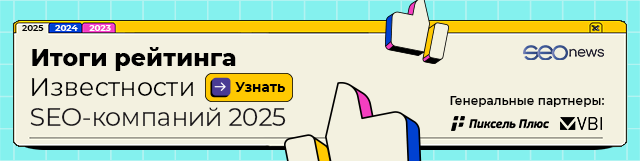В новой видеошпаргалке Никита Кравченко, эксперт по работе с платным трафиком eLama, рассказал, как настроить кампанию для Рекламной сети Яндекса.
Как настроить РСЯ с нуля
Чтобы настроить первую кампанию, нужно зарегистрироваться в Яндекс.Директе. После регистрации вы получите доступ в рекламный кабинет. Заходим в него и нажимаем кнопку «Добавить», чтобы создать новую кампанию для текстово-графических объявлений.
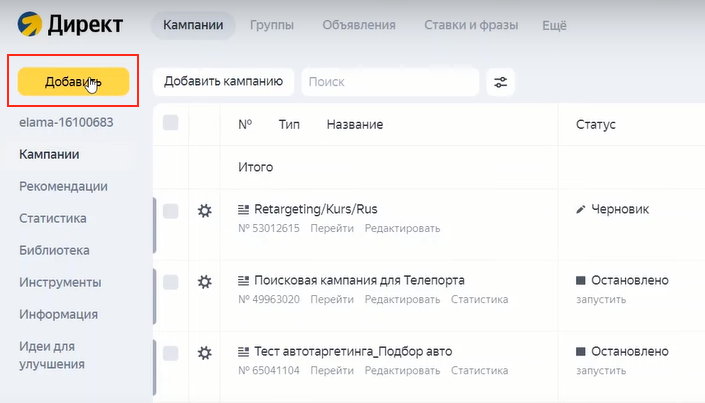
Далее этой кампании необходимо дать максимально понятное название. Ниже можно указать ссылку на рекламируемую страницу, хотя делать это необязательно.
На следующем шаге выбираем места показа рекламы. По умолчанию стоит «Поиск, Главная страница и Рекламная сеть Яндекса». Рекомендуем разделять рекламу в Поиске и РСЯ, поэтому выбираем пункт «Главная страница и Рекламная сеть Яндекса».
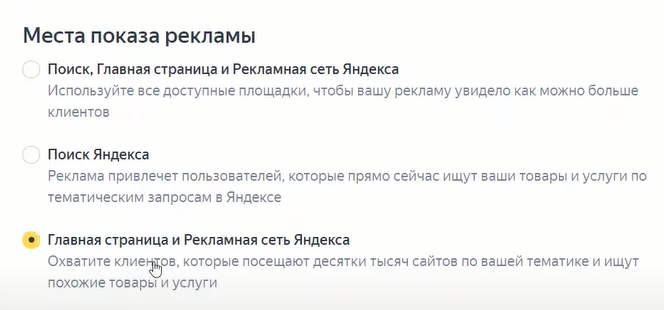
Ниже на странице настройки кампании нужно указать счетчик Яндекс.Метрики. Обратите внимание, что без настроенной Метрики запускать рекламу нельзя. Перед запуском любой кампании сначала необходимо настроить аналитику.
Далее выбираем стратегии. В Яндекс.Директе доступно 4 типа стратегий: три автоматических и одна ручная. Для автоматических стратегий достаточно выбрать целевые для вас значения, Директ будет самостоятельно управлять ставками, чтобы достичь результата. В ручной стратегии можно самостоятельно выставлять ставки на разные типы таргетингов.
С какой стратегии начинать?
Рекомендуем начинать с ручного управления ставками.
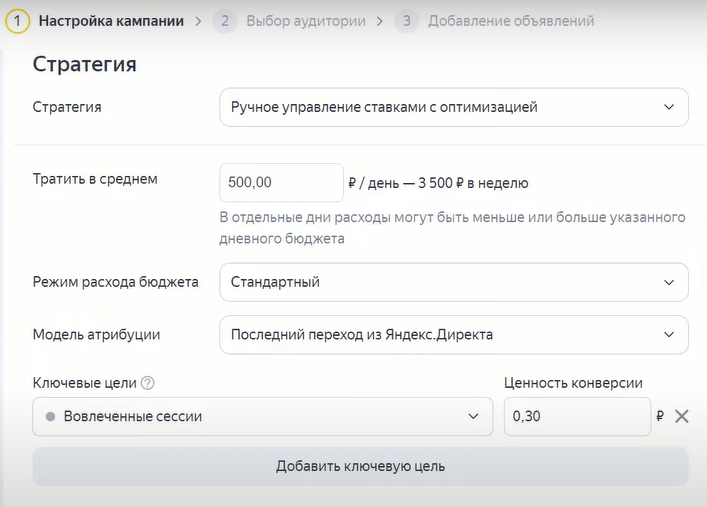
Здесь необходимо указать, сколько вы готовы тратить в среднем. Режим расхода бюджета и модель атрибуции можно оставить по умолчанию.
В пункте «Ключевые цели» нужно изменить «Вовлеченные сессии» на ту цель, которая для вас важна. Рекомендуем выбирать ту цель, которая подсвечена зеленым цветом. Если вы запускаете рекламу для нового проекта и еще не имеете накопленной статистики либо только установили Метрику, тогда нужно просто выбрать самую важную цель, ради которой вы запускаете рекламу.
Далее можно указать ценность конверсии – сколько вы зарабатываете при достижении цели. Если вы не готовы управлять ставками вручную, то можно выбрать автоматическую стратегию, например, «Оптимизация конверсии».
После выбора стратегии нужно установить расписание показов. Часовой пояс следует выбирать на основе того, где проживает ваша основная целевая аудитория. Здесь также можно включить почасовую настройку корректировок ставок, но на старте этого делать не надо, чтобы накопить статистику.
В разделе «Контактная информация в объявлениях» можно добавить организацию из Яндекс.Бизнеса или в дополнительных настройках прописать контактные данные самостоятельно. Ниже можно задать корректировки ставок.
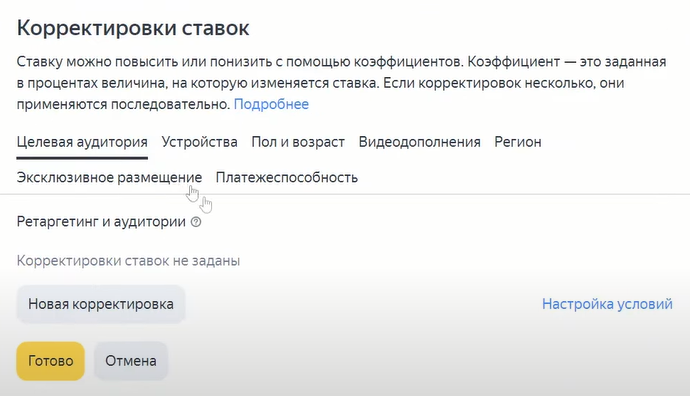
Корректировки ставок можно задавать по целевой аудитории, если, например, на старте есть сегмент пользователей, которые уже совершали у вас покупки. Также доступны корректировки:
- по устройствам,
- полу и возрасту,
- видеодополнениям,
- региону (например, конкретному городу),
- эксклюзивному размещению (для РСЯ не актуально),
- платежеспособности (можно выделить процент наиболее платежеспособной аудитории и понижать или повышать ставки на этих пользователей).
Из всего этого следует главный принцип: мы накапливаем данные, анализируем эти данные, строим различные гипотезы и потом их тестируем. Это основная работа с рекламными кампаниями. Делать какие-то корректировки и умозаключения до того, как будет накоплена статистика по проекту и рекламной кампании – деструктивный подход, так делать не рекомендуется.
Следующий пункт «Останавливать объявления при неработающем сайте» следует сделать активным. Если сайт будет не доступен, Директ остановит рекламу.
Расширенный географический таргетинг на старте лучше отключить, особенно если небольшие бюджеты и выбран конкретный регион.
Пункт «Эксперименты» на старте пропускаем. А вот в разделе «Площадки, на которых запрещены показы» стоит добавить внешние сети и мобильные приложения (их список можно найти по ссылке).
После добавления площадок необходимо нажать кнопку «Готово».
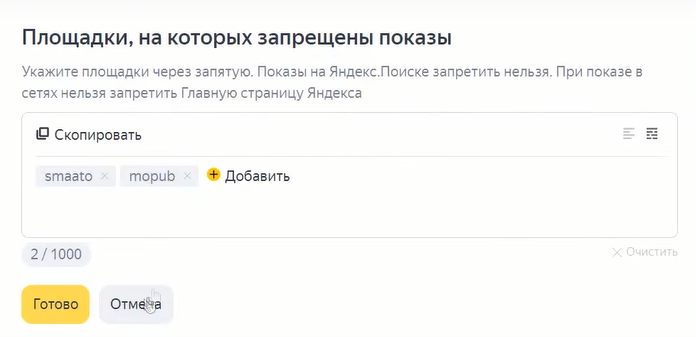
В пункте «Отключение показов по IP-адресам» можно блокировать до 25 адресов, но, к сожалению, со скликиванием так бороться не получится. Зато так вы можете запретить показы своим собственным сотрудникам.
В разделе «Виртуальная визитка» можно прописать контакты организации. В РСЯ контактная информация показывается крайне редко, поэтому особой необходимости указывать контакты нет.
Пункты «Показывать фотографии, рейтинг и отзывы из контактов организации на Яндекс.Картах» и «Учитывать автоматически остановленные объявления конкурентов» оставляем без изменений. А вот в разделе «Уведомления» необходимо включить уведомления в виде смс о результатах мониторинга сайта.
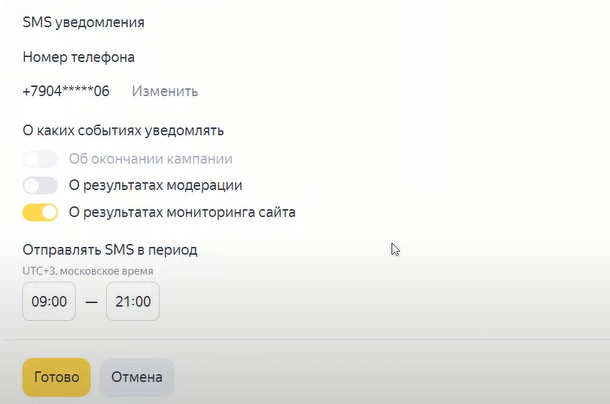
Нажимаем кнопку «Готово» и на следующем шаге переходим к настройке групп объявлений.
Как выглядит структура Яндекс.Директа
Структура Директа выглядит следующим образом: есть аккаунт, а внутри аккаунта вы можете продвигать одно или несколько продуктов/направлений. Разные направления и продукты обычно разбиваются в разные рекламные кампании. Также кампании соответствуют площадкам: поисковая реклама, РСЯ, кампания для смарт-баннеров и т. д.
Внутри рекламной кампании есть группы объявлений. В группу объединяются таргетинги или наборы таргетингов – то, по какому принципу вы будете нацеливаться на аудиторию, которая вам интересна. Туда же, в группу, добавляются рекламные объявления.
В группу для РСЯ рекомендуется добавить 6–10 объявлений, чтобы по-разному воздействовать на пользователей, которые вам интересны.
Как настроить группу объявлений в рекламной кампании для РСЯ
Для начала необходимо дать название этой группе. Там можно прописать тип таргетинга и что конкретно собираетесь продвигать.
На старте рекламной кампании рекомендуется отключать автотаргетинг. Если вы только начинаете работать с рекламой РСЯ, лучше самостоятельно проработать список ключевых фраз.
При выборе регионов показа нужно ввести в строке поиска нужный регион и выбрать его.
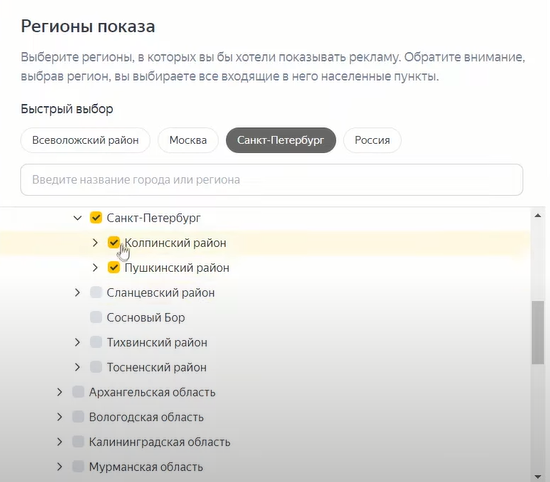
Ниже необходимо указать условия показа – кому вы хотите показывать рекламу. Здесь есть несколько типов таргетингов:
- ключевые фразы – основной тип таргетинга для РСЯ, здесь нужно добавить ключевые слова, по которым вы планируете продвигать продукт;
- ретаргетинг и подбор аудитории – здесь можно указать аудиторию для ретаргетинга и нацелиться на аудиторию, которая, например, проживает в определенном гео. Последний тип таргетинга нужно сначала создать в сервисе Яндекс.Аудитории;
- профиль пользователя – задается на основе краткосрочных интересов. Здесь можно задавать несколько наборов интересов, в каждом наборе – максимум три.
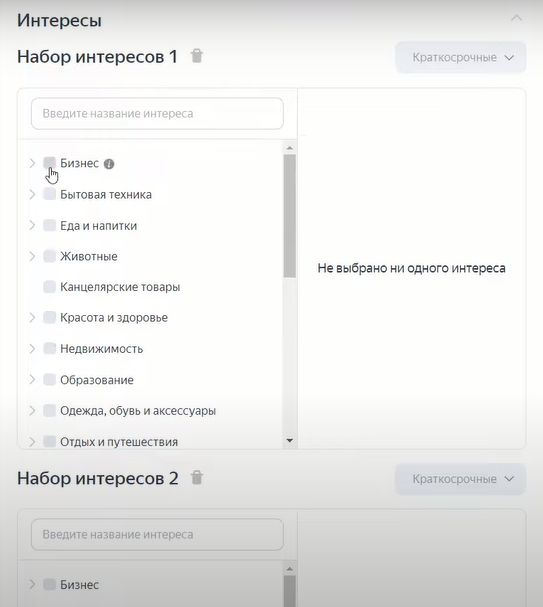
Запускаться по краткосрочным интересам сразу не рекомендуется, сначала лучше потестировать рекламу по ключевым фразам, но в некоторых проектах краткосрочные интересы можно попробовать.
Следующим пунктом идут «Корректировки ставок». На уровне групп они работают примерно так же, как и на уровне кампании. Плюс есть возможность задать корректировку по погоде.
Важно: если вы задаете корректировки ставок на уровне рекламной кампании, они работают на всю рекламную кампанию, на все группы объявлений. Корректировки на уровне группы работают только на группу. Если задать корректировки и на уровне кампании, и на уровне группы, то отработают оба варианта.
Далее необходимо задать ставку. Можно ориентироваться на ставку 30% от цены клика на поиске. Если информации об этом еще нет, то рекомендуем установить не очень высокую ставку 5–15 рублей.
Раздел «Товарные дополнения» при настройке РСЯ пропускаем.
Как создать объявление для РСЯ
На последнем шаге мы создаем объявления. В РСЯ можно показывать:
- текстово-графические объявления – картинка, заголовок, описание,
- графические объявления, состоящие из большого изображения,
- мобильные объявления специально для мобильных устройств,
- видеообъявления.
Начинать рекомендуем с текстово-графических объявлений. Их просто создавать и они дают хорошие результаты.
При создании объявления необходимо указать ссылку на сайт, куда будут переходить пользователи, добавить к ссылке utm-метки. Ниже задаем заголовок объявления, дополнительный заголовок и текст.
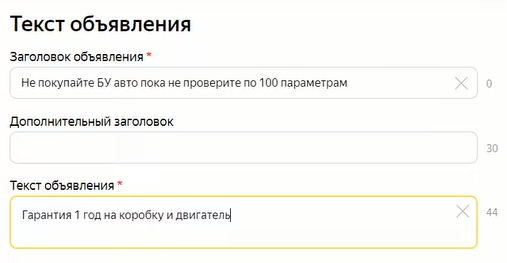
Ниже добавляем изображение. Его можно загрузить с компьютера, указать ссылку или выбрать из галереи. После загрузки изображения нажимаем кнопку «Сохранить». Картинку можно при желании отредактировать.
Автоматически появится картинка для видеодополнения. Видеодополнение автоматически создается для текстово-графического объявления, удалить его нельзя, но можно отредактировать.
Ниже будет информация о вашей организации, если вы ее добавляли на предыдущем этапе.
Также в объявление можно добавить цену (показывается не всегда).
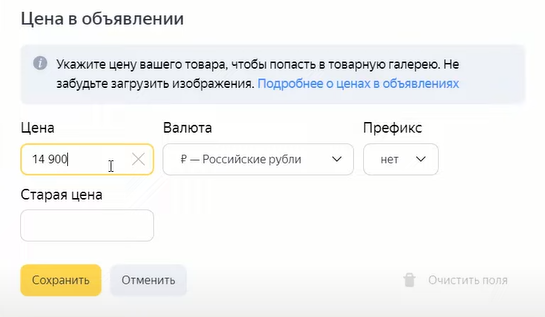
Кроме того, полезно ниже добавить уточнения (они добавляются сразу на уровень аккаунта) и быстрые ссылки (максимум 8). После нажимаем кнопку «Сохранить».
Чтобы создать следующее объявление, необходимо нажать на кнопку «Дублировать». Появится полный дубль объявления, в котором можно прописать другой заголовок, текст. По этому же принципу создаем другие объявления.
После того как вы нажмете кнопку «Сохранить» рекламная кампания улетит на модерацию. Если нажать «Сохранить как черновик», рекламную кампанию можно будет доработать.
Что дальше
После запуска кампании необходимо оценить охваты, количество кликов, трафик. Если показатели будут не устраивать, можно изменить ставку на уровне кампании или конкретных ключевых фраз.
- Как подготовиться к Черной пятнице
- Как настроить отслеживание события на отправку формы в GA4
- Как настроить цель на кнопку для Яндекс.Метрики через GTM
- Как найти скрытые интересы в Facebook Ads
- Как защититься от скликивания в Яндекс.Директе
- Как настроить цели в Яндекс.Метрике
- Как посмотреть рекламные объявления конкурентов в Facebook Ads и ВКонтакте
- Эксперименты в Яндекс.Директе



 Теги:
Теги: